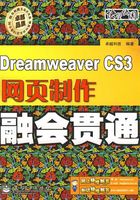
2.3 保存文档
在Dreamweaver中保存文档可分为多种方式,包括“保存”、“另存为”、“保存全部”、“保存到远程服务器”和“另存为模板”等,本节主要介绍直接保存文档和另存为新文档这两类操作。
2.3.1 直接保存文档
直接保存文档是Dreamweaver中使用最多的操作之一,经常对编辑的文档进行保存,可以最大限度地降低意外情况(如死机、停电)对工作的影响。直接保存文档的操作可以通过选择“文件/保存”命令或按【Ctrl+S】组合键来进行。
新手练兵场
将2.2.2节中创建的空白文档以“new.html”为名进行保存( CD:\效果\第2章\new.html)。
CD:\效果\第2章\new.html)。
STEP 01. 选择命令。在Dreamweaver CS3操作界面中选择“文件/保存”命令,如图2-32所示。

◆ 图2-32
STEP 02. 保存文档。在打开的“另存为”对话框的“保存在”下拉列表框中选择保存路径,在“文件名”下拉列表框中输入“new.html”,如图2-33所示,单击 按钮完成文档的保存。
按钮完成文档的保存。

◆ 图2-33
温馨小贴士
保存新建的文档时,Dreamweaver会根据创建的文件类型,自动确定保存文件的格式,因此除非有特殊需要,在设置保存文件的文件名时,都可以只输入文件名而无须输入文件后缀名。有时候打开“文件”菜单会发现“保存”命令呈灰色显示,无法选择,这表示该文档已经进行过保存,在出现新的修改之前都无须再进行保存操作。
2.3.2 另存为新文档
另存为操作也是Dreamweaver中常用的操作之一,将某一文档另存为新文档后,则当前编辑的效果都将保存到新文档中,原来的文档将自动关闭,之后的所有编辑操作都将基于新文档,对原来的文档不会产生任何影响。另存为新文档的操作可通过选择“文件/另存为”命令或按【Ctrl+Shift+S】组合键来进行。
新手练兵场
将2.3.1节中保存的“new.html”文档另存为“newdoc.htm”文档( CD:\效果\第2章\newdoc.htm)。
CD:\效果\第2章\newdoc.htm)。
STEP 01. 选择命令。在Dreamweaver CS3的操作界面中选择“文件/另存为”命令,如图2-34所示。

◆ 图2-34
STEP 02. 另存文档。在打开的“另存为”对话框的“保存在”下拉列表框中选择文件的保存路径,在“文件名”下拉列表框中输入“newdoc.htm”,如图2-35所示,单击 按钮完成文档的另存为操作。
按钮完成文档的另存为操作。

◆ 图2-35
2.3.3 应用案例——新建布局网页
本节主要讲解了保存文档的操作,下面将综合前面讲解的文档的新建操作,创建一个“布局.html”文档,其最终效果如图2-36所示( CD:\效果\第2章\布局.html)。
CD:\效果\第2章\布局.html)。

◆ 图2-36
其具体操作步骤如下。
STEP 01. 新建文档。启动Dreamweaver CS3,选择“文件/新建”命令,在打开的“新建文档”对话框的左侧选择“空白页”选项,在“页面类型”列表框中选择“HTML”选项,在“布局”列表框中选择“2列弹性,左侧栏”选项,如图2-37所示,单击 按钮完成文档的新建。
按钮完成文档的新建。

◆ 图2-37
STEP 02. 保存文档。选择“文件/保存”命令,在打开的“另存为”对话框的“保存在”下拉列表框中选择文件的保存位置,在“文件名”下拉列表框中输入“布局.html”,单击 按钮保存文档,如图2-38所示。
按钮保存文档,如图2-38所示。

◆ 图2-38
STEP 03. 完成操作。返回操作界面,在文档选项卡中即可查看保存的文档名称,效果如图2-36所示。